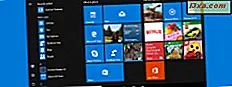Enten du planlegger en tur til noen eksotiske steder eller bare til en annen by i ditt eget land, er det mulig at du noen gang i løpet av turen vil trenge veiledning. Selvfølgelig eier nesten alle en smarttelefon eller en GPS-aktivert enhet som kan bidra til å forsikre deg om at du er på rett spor. Men i noen situasjoner kan du ikke få noe signal, eller du kan ikke finne en internettilkobling tilgjengelig øyeblikket du trenger det mest. Det er en ekkel situasjon å være i, så Windows 10 kom med en løsning: offline kart. Det er like enkelt som å laste ned det nødvendige kartet før du drar på turen, og bruker det når som helst du ønsker, uten at du trenger en internettforbindelse, og uten kostnad. I denne artikkelen skal vi vise deg hvordan du laster ned offline kart i Windows 10, slik at du kan bruke dem når du trenger dem:
Slik laster du ned offline kart i Windows 10
Det første trinnet er å åpne Innstillinger- appen, og den enkleste måten er å holde "Windows + I" -tastene på tastaturet eller klikke på snarveien i Start-menyen . Hvis du vil se andre måter å åpne Innstillinger, kan du se vår artikkel: 9 måter å åpne Innstillinger-appen i Windows 10.
Når Innstillinger- appen er åpnet, klikker du eller klikker på System og deretter Frakoblede kart .
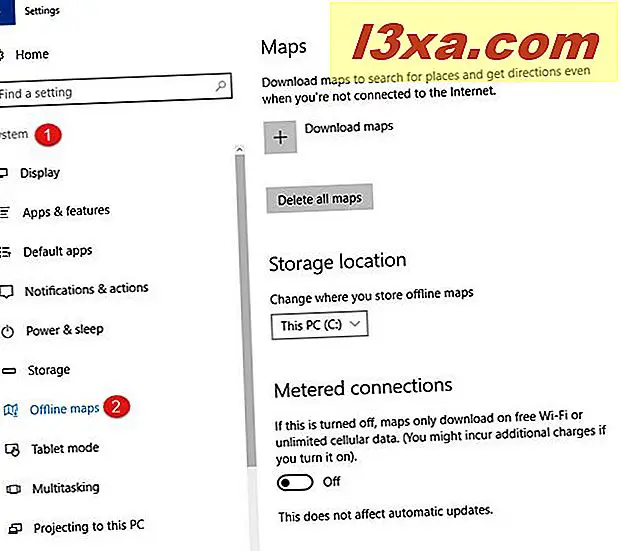
På høyre side av vinduet vil du se kartrelaterte innstillinger og alternativer. For å laste ned et kart, trykk på knappen Last ned kart til høyre.
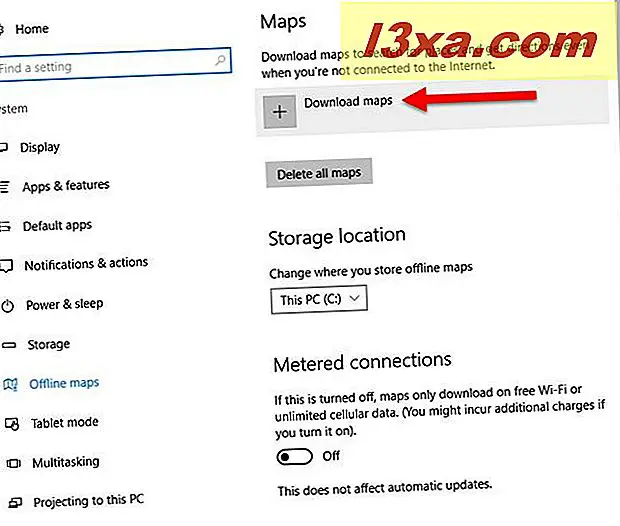
Deretter blir du bedt om å velge kontinentet og landet på kartet du vil laste ned.
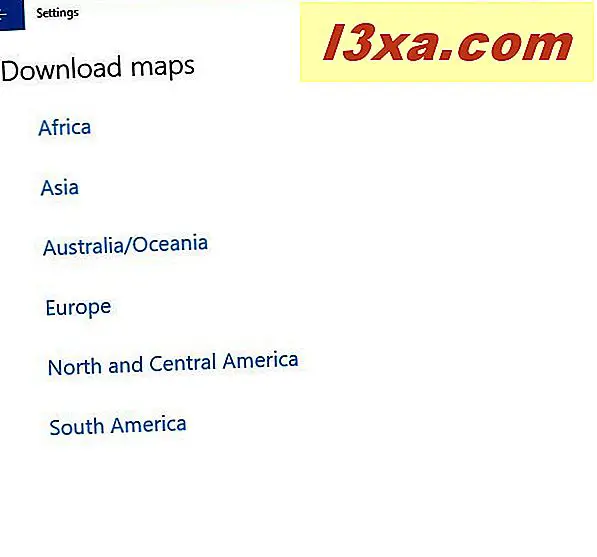
Noen land har mye data og er også delt i regioner, som for eksempel USA. For dette landet inneholder kartet mange 3D-data som tar mye plass.
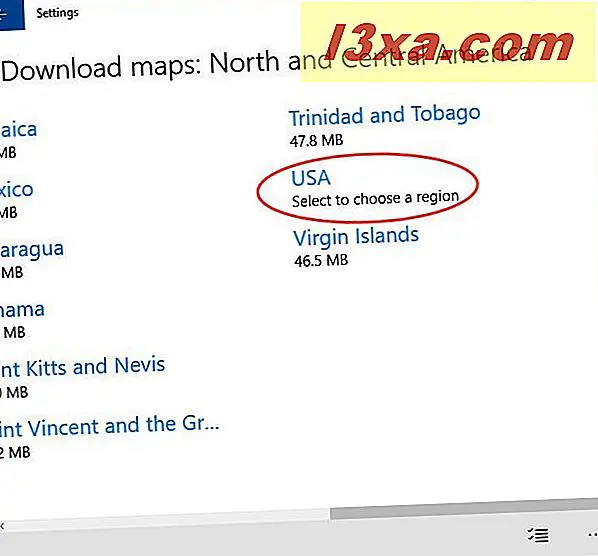
Når du har valgt landet, velger du regionen. For vår veiledning, la oss si at vi ønsker å gå til Florida, i USA, så vi klikket på navnet på regionen.
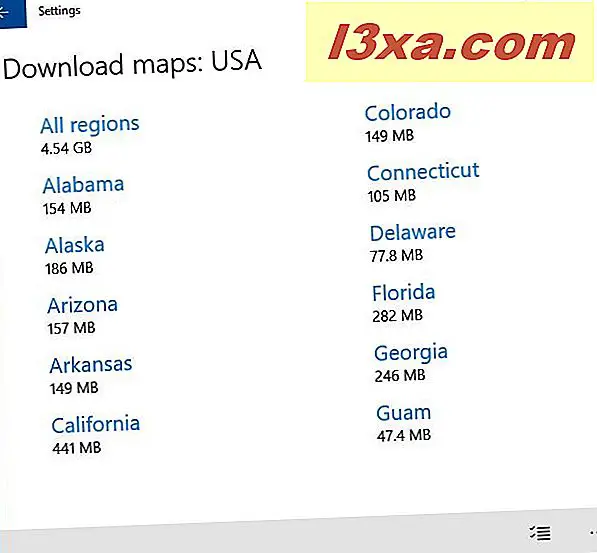
For land der det er mindre data tilgjengelig, som Romania, velger du bare kontinentet (Europa) og deretter landet (Romania).
Etter at du har valgt ditt valg, starter nedlastingen og tar et par minutter, avhengig av størrelsen på kartet og hastigheten på Internett-tilkoblingen din.
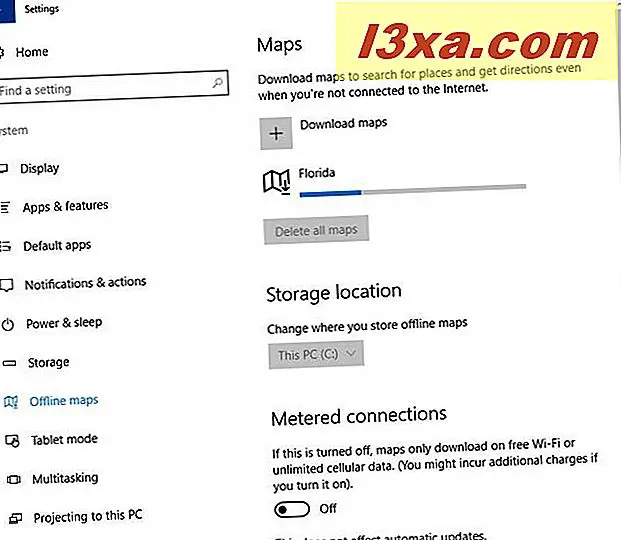
Vent til den er ferdig, og deretter kan du konfigurere bestemte måter som Windows 10 håndterer frakoblede kart. Nedlasting av offline kart vil lagre dem på din Windows 10-datamaskin eller -enhet. Du kan bruke dem når som helst du vil, fordi de ikke trenger en Internett-tilkobling når de lastes ned.
Slik konfigurerer du offline kartene som lastes ned av Windows 10
For de offline kartene du laster ned, lar Windows 10 deg endre lagringsplassen. Hvis du klikker på rullegardinlisten Lagringsplass, kan du velge en av stasjonene som er tilgjengelige på Windows 10-datamaskinen og -enheten, og operativsystemet vil flytte alle kartene dine til den valgte stasjonen.
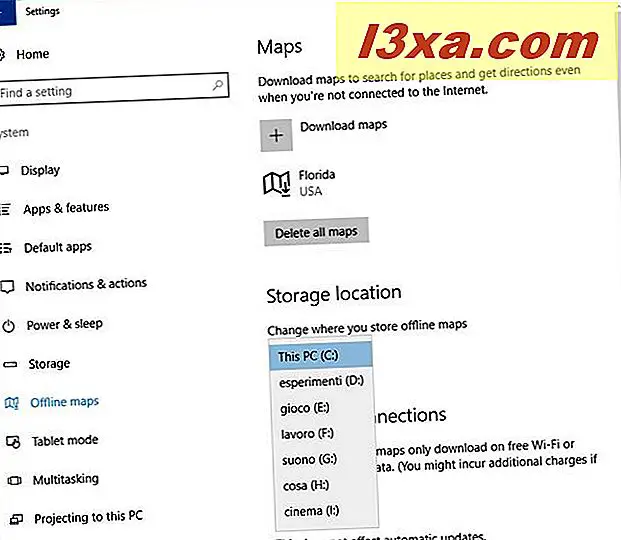
Hvis du ruller ned listen over tilgjengelige innstillinger for offline kart, kan du også angi om Windows 10 automatisk oppdaterer kart og om kart er lastet ned på gratis Wi-Fi, samt mobildata (hvis tilgjengelig).
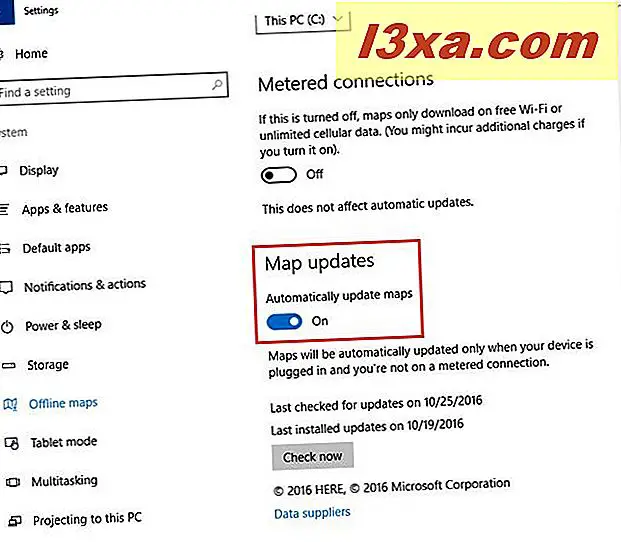
Du kan også tvinge en manuell sjekk for kartoppdateringer, ved å trykke på Sjekk nå- knappen. Sist men ikke minst, kan du også se når Windows 10 sist ble sjekket for oppdateringer og når den sist oppdaterte oppdateringen, slik at du får et godt perspektiv på hvordan friske kartene dine er.
Slik bruker du offline kart i Windows 10
Nå som kartet er lastet ned, er det på tide å åpne Kart- appen fra Windows 10. Den raskeste måten er å skrive ordkartene i Cortana's søkeboks på oppgavelinjen og gå til det første resultatet i listen.
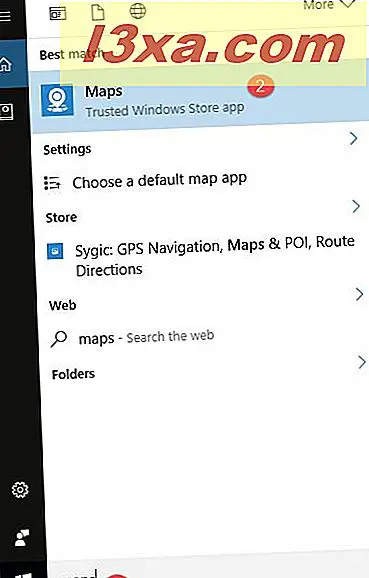
En annen måte å åpne den på er å klikke eller trykke på Start- knappen og i Start-menyen, klikk eller trykk på snarveien i listen over programmer under bokstaven M.
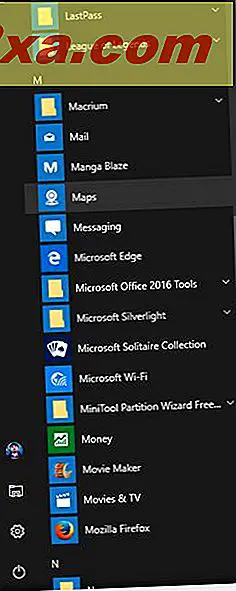
Når kartprogrammet er åpnet, kan du begynne å planlegge ruten din fremover. Nå har du en veiledning som du kan bruke når som helst, uten å koble til en Internett-tilkobling, og det beste er at det er gratis.
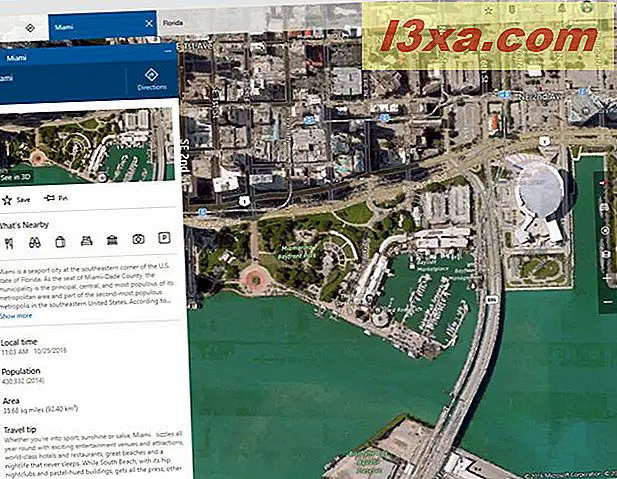
Hvem ønsker å dra til Miami?
Konklusjon
Det er ikke noe mer frustrerende enn å gå seg vill og ikke ha de riktige verktøyene for å komme seg ut av den situasjonen. Funksjonen for offline kart i Windows 10 gir en praktisk løsning på dette problemet, og det kan spare turen fra å bli ubehagelig og uten kostnad i det hele tatt. Nå som du vet hvordan du laster ned offline kart, laster du dem ned til ditt eget land og landet du planlegger å besøke, og prøve dem ut. Se hvordan de fungerer før du går på tur.